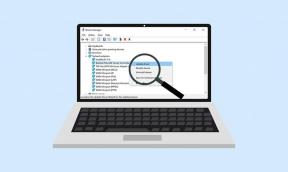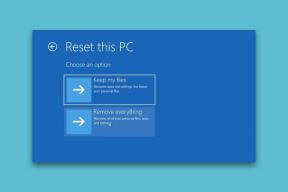Kaip priskirti bendrą prieglobą naudojant „Zoom“ sistemoje „Windows“ ir „Android“.
Įvairios / / November 29, 2021
Mastelio keitimo skambučiai tapo nauja norma šiuolaikiniame pandemijos pasaulyje, ypač vartotojams, kurie reguliariai rengia susitikimus. Visi susitikimai, pamokos ar net įprasti skambučiai vyksta per Zoom. Tačiau kai rengiate konferenciją, internetinį seminarą ar kitokį virtualų renginį, jums gali prireikti pagalbos rankos, kad galėtumėte juos sklandžiai valdyti.

A Zoom susitikimas, ypač kai dalyvauja daug dalyvių, tai tampa sunkia užduotimi šeimininkas valdyti visus. Čia atsiranda galimybė bendradarbiauti. Turėdami papildomų susitikimo šeimininkų, galėsite organizuoti susitikimą ir susikoncentruoti į susitikimo darbotvarkę.
Mastelio keitimo programėlėje yra funkcija, pagal kurią tokiems scenarijams galima priskirti bendrus susitikimo šeimininkus. Parodysime, kaip priskirti bendrą prieglobą naudojant „Zoom“ sistemoje „Windows“ ir „Android“. Tai pasakę, pereikime tiesiai prie paties straipsnio.
Kas tiksliai yra bendras šeimininkas
Prieš eidami į priekį ir apžvelgdami veiksmus, kaip priskirti „Zoom“ bendrąjį prieglobą „Windows“ ir „Android“ įrenginiuose, pirmiausia išsiaiškinkime, kas tiksliai yra bendras priegloba.
Galite žiūrėti į bendrininką kaip į papildomą pagalbos ranką susitikimui. Galite priskirti administracinius valdiklius ir kitas prieglobos privilegijas kitam vartotojui, kad nuimtumėte susitikimo valdymo naštą nuo savo pečių.
Valdikliai gali būti bet kokie: nuo susitikimo dalyvių valdymo iki įrašymo pradžios / sustabdymo. Šiuo metu susitikimui ar internetiniam seminarui galite nustatyti arba priskirti tiek bendrų rengėjų, kiek norite.

Padarius ką nors bendradarbiu, atsiranda tam tikrų privalumų ir apribojimų
Bendro šeimininko priskyrimo pranašumai
Galite atlikti kelias užduotis ir sutelkti dėmesį į susitikimo darbotvarkę. Tuo tarpu bendras šeimininkas gali valdyti ir padėti kitiems susitikimo dalyviams. Nors renkatės bendrus vedėjus, jūs vis tiek kontroliuojate, kaip dalyvauti susitikime ir jį užbaigti.
Bendro šeimininko apribojimai
Bendra šeimininkai negali pakeisti šeimininko ar išrinkti kitų šeimininkų. Be to, bendri rengėjai negali pradėti subtitrų ar tiesioginės transliacijos. Panašiai bendrai vedėjai negali užbaigti visų dalyvių susitikimų arba pradėti laukimo salės.
Išankstiniai reikalavimai
Pirmiausia savo Zoom paskyroje turite įjungti bendro prieglobos funkciją, kad galėtumėte priskirti vaidmenį per Zoom susitikimą. Svarbu atkreipti dėmesį į tai, kad ši funkcija pasiekiama tik mokama Zoom paskyros versija.

Nors nemokama versija turi daug savų funkcijų, galiausiai jos yra pagrindinės. Mokamoje „Zoom“ paskyros versijoje yra keletas privilegijų, pvz., bendro prieglobos priskyrimas. Taigi, norėdami naudoti bendro prieglobos funkciją, turite atnaujinti į Pro ar naujesnę versiją.
Kaip įjungti bendrą prieglobą „Zoom“ paskyroje
Štai žingsniai, kuriuos turite atlikti savo Zoom paskyroje, kad įjungtumėte bendro prieglobos funkciją.
1 žingsnis: Naršyklėje eikite į Zoom svetainę ir prisijunkite naudodami savo Zoom kredencialus.
Apsilankykite Zoom svetainėje
2 žingsnis: Spustelėkite mygtuką MANO PASKYRA, esantį viršutiniame dešiniajame Zoom svetainės kampe.

3 veiksmas: Kairėje srityje pamatysite kelias parinktis. Spustelėkite Nustatymai.

4 veiksmas: Spustelėkite parinktį Susitikime (pagrindinis) ir suraskite parinktį Bendrasis priegloba ir įjunkite jungiklį.

Įjungę „Zoom“ paskyroje „Co-host“ funkciją, susitikimo metu galite priskirti pagrindinį šeimininką.
Kaip priskirti bendrą prieglobą naudojant „Windows“ mastelį
Štai kaip galite priskirti pagrindinį šeimininką susitikimo metu naudodami „Windows“ skirtą „Zoom“ programą.
1 žingsnis: Atsisiųskite naujausią „Zoom“ darbalaukio kliento programos versiją iš oficialios svetainės.
Atsisiųskite „Zoom“ programą, skirtą „Windows“.
2 žingsnis: Prisijunkite naudodami savo paskyrą ir pradėkite susitikimą.
3 veiksmas: Spustelėkite bet kurį iš dalyvių, kuriuos norite paversti bendru šeimininku, kad jis būtų įtrauktas į susitikimo sąsajos centrą. Tada dešiniuoju pelės mygtuku spustelėkite vaizdo įrašo sklaidos kanalą ir pasirinkite parinktį Padaryti bendrą prieglobą.

4 veiksmas: Spustelėjus parinktį Padaryti bendrai prieglobą, pasirodys patvirtinimo pranešimas. Čia pasirinkite Taip, kad patvirtintumėte veiksmą.

5 veiksmas: Arba galite padaryti bet kurį iš dalyvių bendru šeimininku dešinėje „Zoom“ susitikimo sąsajos pusėje. Viskas, ką jums reikia padaryti, tai perkelti žymeklį prie dalyvio vardo, dešiniuoju pelės mygtuku spustelėkite jį ir pasirinkite parinktį Make Co-host.

6 veiksmas: Atsidarys patvirtinimo dialogas, kuriame turėsite spustelėti mygtuką Taip, kad patvirtintumėte savo veiksmą.

Kaip priskirti „Zoom“ programoje, skirtoje „Android“, skirtą bendrą šeimininką
Jei naudojate „Zoom“ „Android“ programą, naudodami programą „Zoom“ susitikimo metu taip pat galite priskirti bendrą šeimininką. Štai žingsniai:
1 žingsnis: Įdiekite naujausią „Zoom Android“ programos versiją savo išmaniajame telefone iš „Google Play“ parduotuvės.
Atsisiųskite „Zoom“ programą, skirtą „Android“.
2 žingsnis: Atidarykite programą ir prisijunkite prie savo paskyros.
3 veiksmas: Pradėkite susitikimą. Kai visi dalyviai prisijungs prie susitikimo, apatinėje meniu juostoje pasirinkite parinktį Dalyviai.

4 veiksmas: Bakstelėkite dalyvio vardą. Rodomame parinkčių sąraše pasirinkite parinktį Padaryti bendrą prieglobą.

5 veiksmas: Pasirodys patvirtinimo dialogas. Norėdami patvirtinti veiksmą, turite spustelėti mygtuką Taip.
Taip galite padaryti ką nors savo susitikimo šeimininku.
Pasinaudokite mastelio keitimu
Tikimės, kad šiame vadove viskas paaiškinta, kaip priskirti bendrą prieglobą naudojant „Zoom“ sistemoje „Windows“ ir „Android“ programoje. Galite atlikti tuos pačius veiksmus ir spustelėti arba bakstelėti mygtuką Pašalinti pagrindinį šeimininką, kad atsisakytumėte priskirto dalyvio vaidmens.